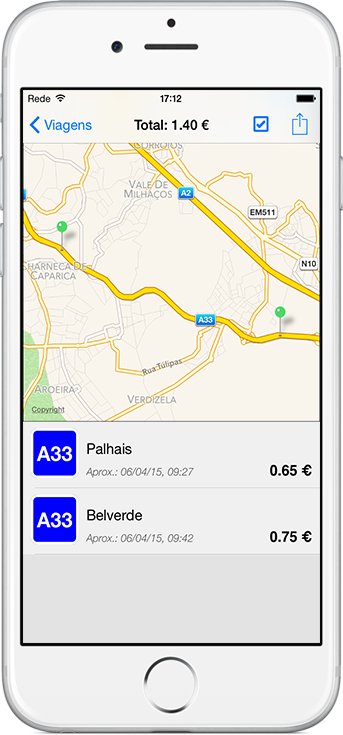A gestão das suas viagens
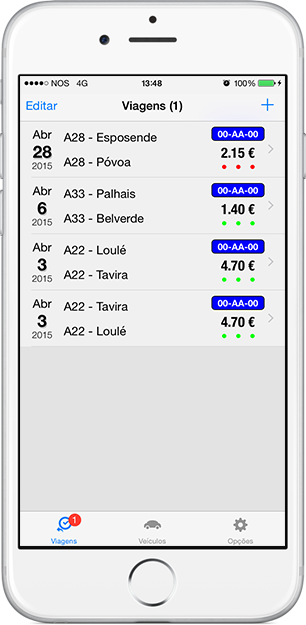
As perguntas nas ex-SCUTs
Quando foi?
Quais os pórticos por onde passei?
Qual o custo de cada um deles?
Registo em tempo real
Através do GPS, TollCheck verifica a passagem nos pórticos e quando isso acontece é assinalado no mapa com um alfinete referente a esse pórtico. Se a aplicação não está em primeiro plano emite uma notificação com os dados do pórtico.
Auto-Estradas incluídas
AE Transmontana - A4;
Algarve - A22;
Baixo Tejo - A33;
Beira Interior - A23;
Beiras Litoral e Alta - A25;
Costa de Prata - A17, A25 e A29;
Grande Porto - A4, A41 e A42;
Interior Norte - A24;
Litoral Oeste - A8 e A19;
Norte Litoral - A28;
Pinhal Interior - A13 e A13-1;
Três passos para registar as suas viagens
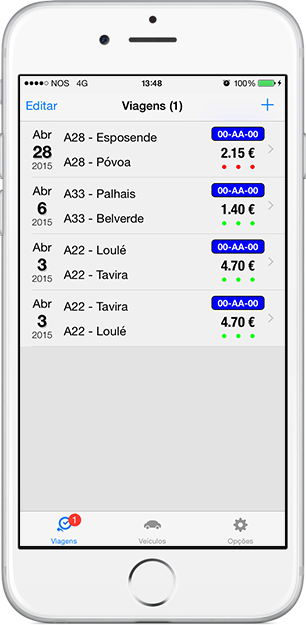
1 - Toque em '+' para nova viagem
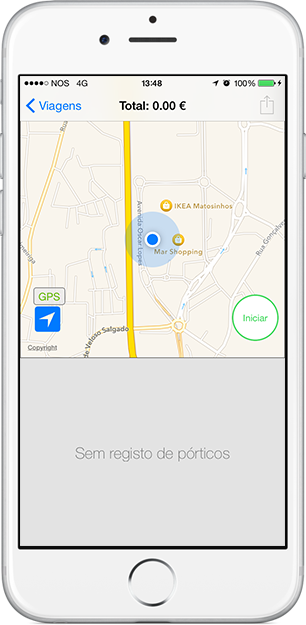
2 - Iniciar
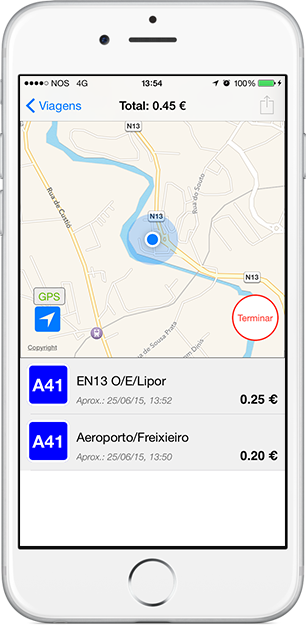
3 - Terminar
Reveja as suas viagens
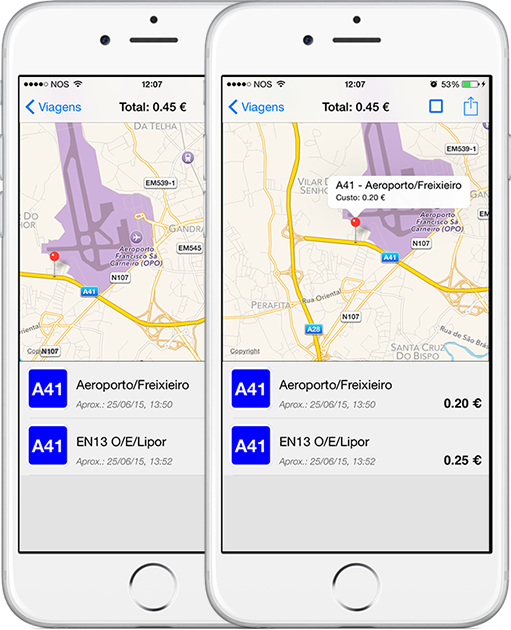
Todos os detalhes
TollCheck permite consultar as viagens realizadas e disponibiliza informação detalhada:
- custo total da viagem
- custo de cada pórtico
- data e hora de passagem no pórtico
- designação do pórtico e auto-estrada
- localização dos pórticos no mapa
Mais opções
Nesta vista pode ainda partilhar os dados da viagem, bem como modificar o seu estado.
Altere o estado
De vermelho para verde
Pressione a caixa situada na barra de navegação e escolha o estado da viagem.
Marque a viagem como paga ou verificada e os alfinetes no mapa passam de vermelho para verde
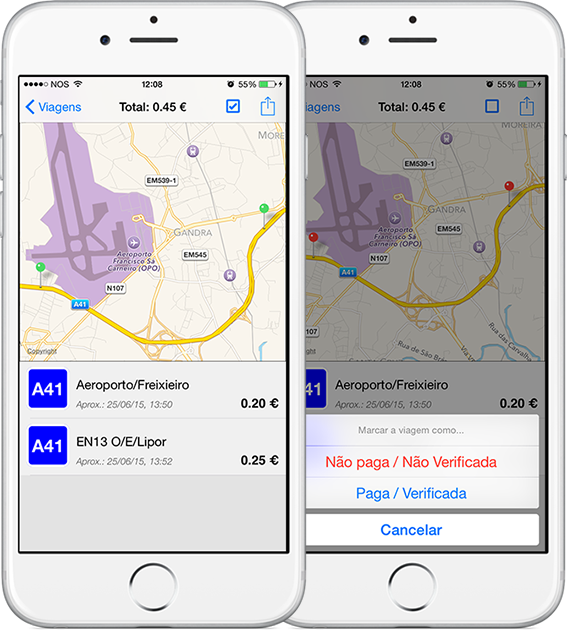
Deslize para gerir as viagens
Os gestos que conhece para marcar as viagens como pagas/verificadas ou apagar o seu registo.
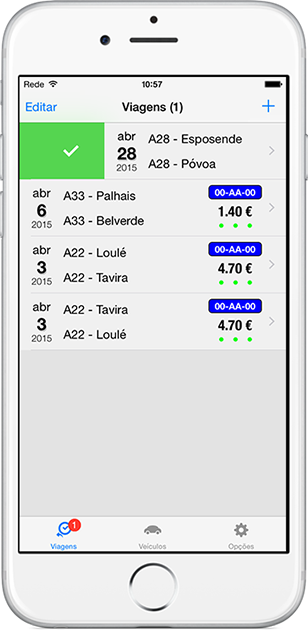
Marcar como verificada/paga
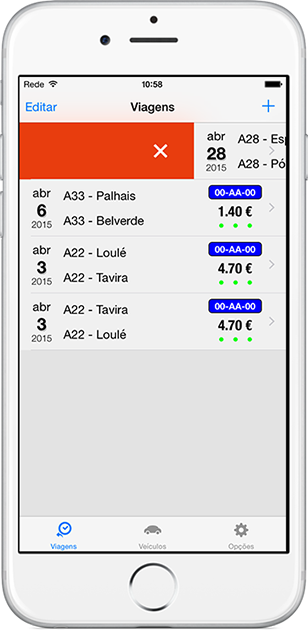
Eliminar
Pode ainda partilhar os dados da viagem ou adicionar ao calendário o seu pagamento.
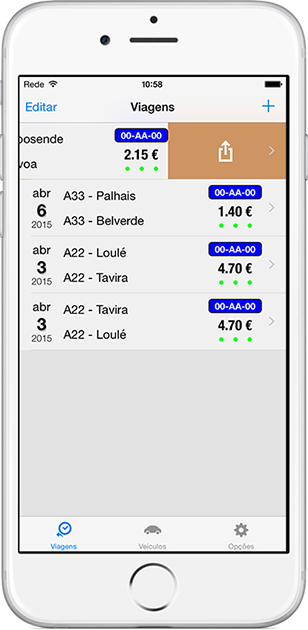
Partilhar dados da viagem
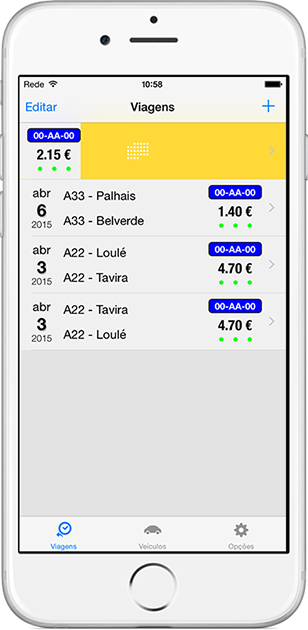
Adicionar a calendário
Partilhe os dados da viagem
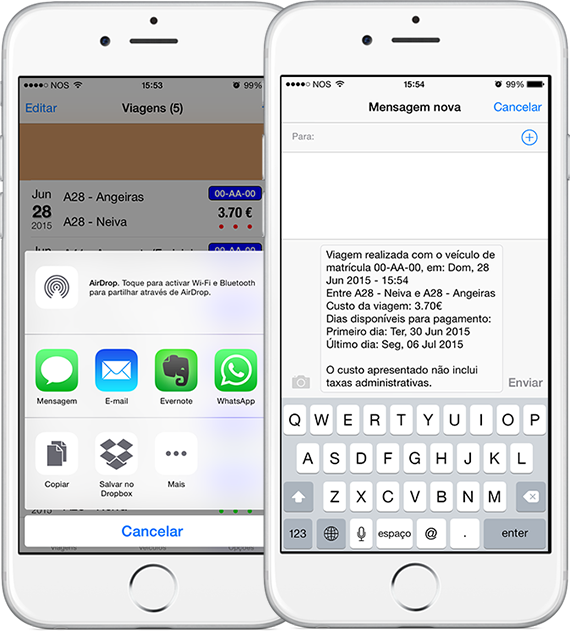
Informação sempre disponível
O envio dos dados de uma viagem está disponível de três formas:
- quando termina uma viagem
- na lista de viagens
- na vista de uma viagem já realizada
Evite multas por esquecimento
No calendário de forma automática
Se precisa de fazer o pós-pagamento das portagens, active a opção de adicionar automaticamente a calendário. Assim, sempre que terminar uma viagem, será criado um evento no calendário para o pagamento.
Ou manual
Na lista das viagens deslize a célula para a esquerda para adicionar a calendário.
Eventos agrupados
As viagens com pagamento agendado para o mesmo dia são agrupadas num único evento.
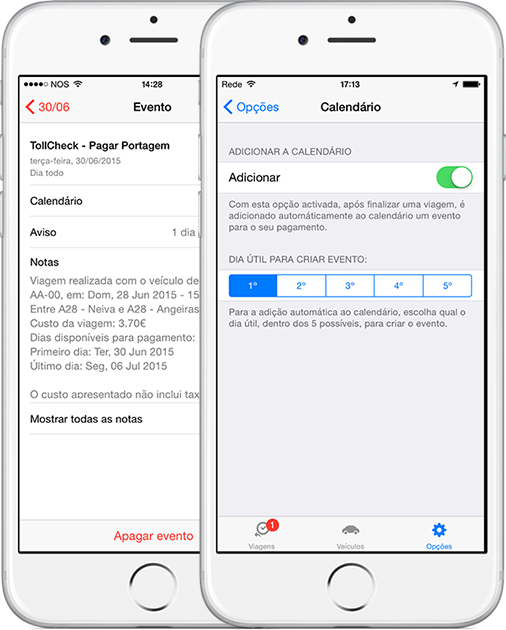
Veículos
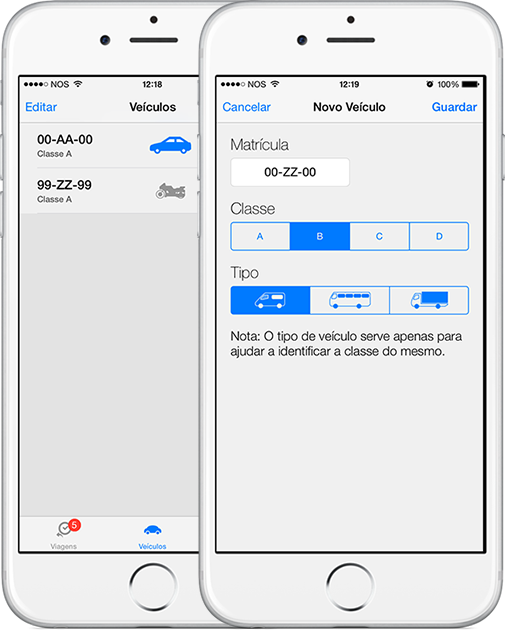
Editar, adicionar e eliminar
Introduza os dados do veículo com que realiza as suas viagens. Se é mais que um, não há problema, adicione os necessários.
Antes de iniciar uma viagem, escolha aquele que quer que fique associado. Os custos das portagens são calculados de acordo com a classe do veículo.
Nota: a opção de editar e adicionar veículos apenas está disponível na versão Pro da app.
Os mesmos gestos para seleccionar, apagar e editar.
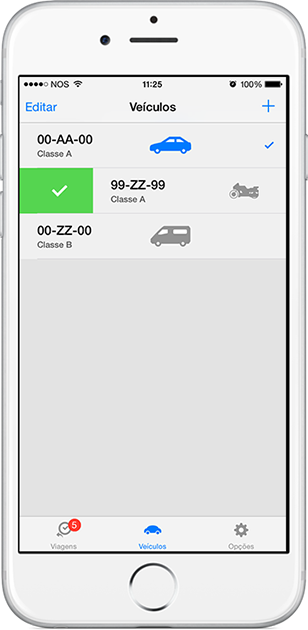
Seleccionar
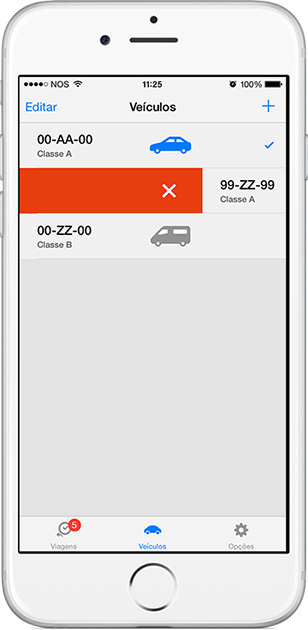
Apagar
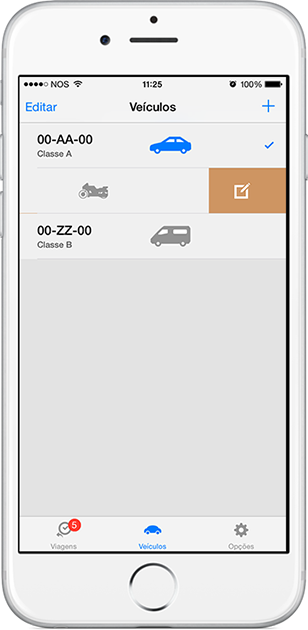
Editar
Versão Pro
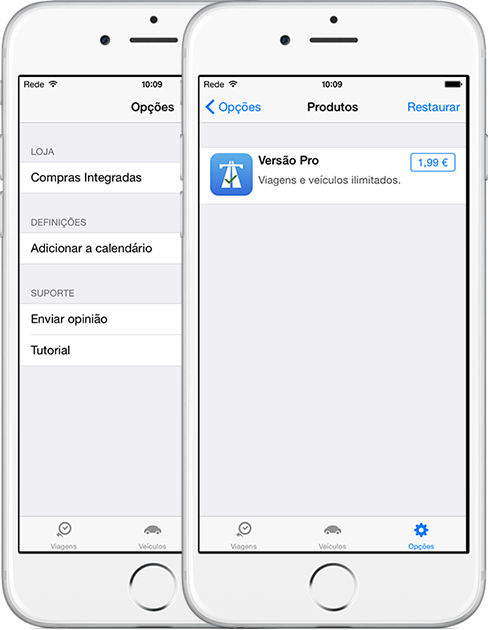
Sem restrições
Ao adquirir a versão Pro remove os limites da versão original.
Registe as viagens que quiser, edite e adicione veículos.
Perguntas frequentes
A notificação da passagem no pórtico demora uns segundos. É normal?
Sim. A notificação, ou o pin no mapa, acontecem cerca de 400m após a passagem no pórtico.
A aplicação tem alguma ligação com o sistema de registo dos pórticos?
Não. A detecção de passagem nos pórticos é feita exclusivamente com recurso do GPS integrado no dispositivo.
Pode acontecer a aplicação não registar um pórtico?
Sim. O funcionamento da aplicação está dependente da informação recebida pelo GPS. Se o sinal deste for fraco a imprecisão no posicionamento do dispositivo aumenta, e poderá chegar ao ponto de não ser utilizada pois não há certeza da sua localização. Para melhorar a recepção, coloque sempre o dispositivo num local onde o sinal não seja obstruído.
A aplicação permite saber se tenho multas em atraso?
Não. É recomendada a utilização da app dos CTT.
A aplicação permite o pagamento das portagens?
Não. É recomendada a utilização da app dos CTT.
Tenho uma sugestão, crítica, detectei um erro. Como posso fazer?
Na aplicação, em Opções > Enviar opinião.
Pode também enviar email para o contacto abaixo indicado para informações.